- FAQ. Pytania dotyczące defragmentacji: dlaczego, jak często itp.
- Jak przeprowadzić defragmentację dysku - działania krok po kroku
- Najlepsze programy i narzędzia do defragmentacji dysku
Pomóż w opracowaniu witryny, udostępniając artykuł znajomym!
 Do widzenia! Jeśli chcesz, nie chcesz i aby komputer działał szybciej, musisz od czasu do czasu wykonywać środki zapobiegawcze (wyczyść je z tymczasowych i niepotrzebnych plików i defragmentuj).
Do widzenia! Jeśli chcesz, nie chcesz i aby komputer działał szybciej, musisz od czasu do czasu wykonywać środki zapobiegawcze (wyczyść je z tymczasowych i niepotrzebnych plików i defragmentuj).
Ogólnie mogę pobrać, że większość użytkowników bardzo rzadko robi defragmentację, a generalnie nie poświęcam jej należytej uwagi (albo przez ignorancję, albo po prostu z powodu lenistwa) …
Tymczasem, przeprowadzając go regularnie - można nie tylko nieco przyspieszyć komputer, ale także wydłużyć żywotność napędu! Ponieważ zawsze jest wiele pytań na temat defragmentacji, w tym artykule postaram się zebrać wszystkie podstawowe, z którymi się często spotykam. Więc …
Spis treści
- 1 FAQ. Pytania dotyczące defragmentacji: dlaczego, jak często itp.
- 2 Jak przeprowadzić defragmentację dysku - działania krok po kroku
- 2.1 1) Czyszczenie dysku z gruzu
- 2.2 2) Usuwanie niepotrzebnych plików i programów
- 2.3 3) Rozpocznij defragmentację
- 3 Najlepsze programy i narzędzia do defragmentacji dysku
- 3.1 1) Defraggler
- 3.2 2) Ashampoo Magical Defrag
- 3.3 3) Auslogics Disk Defrag
- 3.4 4) MyDefrag
- 3.5 5) Inteligentna defrag
FAQ. Pytania dotyczące defragmentacji: dlaczego, jak często itp.
1) Czym jest defragmentacja, jaki jest proces? Dlaczego to robisz?
Wszystkie pliki na twoim dysku, kiedy do niego piszesz, są pisane sekwencyjnie po kawałkach na powierzchni, często zwanych klastrami (prawdopodobnie to słowo już słyszałem). Tak więc, podczas gdy dysk twardy jest pusty, klastry plików mogą być bliskie, ale gdy informacja staje się coraz bardziej - rozprzestrzenianie się tych fragmentów tego samego pliku również rośnie.
Z tego powodu, podczas uzyskiwania dostępu do takiego pliku, twój dysk musi spędzać więcej czasu na czytanie informacji. Nawiasem mówiąc, ten rozrzut kawałków nazywa się fragmentacją.
Defragmentacja ma na celu właśnie ułożenie tych elementów w jednym miejscu. W rezultacie zwiększa się prędkość dysku, aw konsekwencji cały komputer. Jeśli nie poświęcisz dużo czasu na defragmentację, może to wpłynąć na wydajność komputera, na przykład po otwarciu niektórych plików, folderów, zacznie "myśleć" przez chwilę …
2) Jak często powinienem defragmentować dysk?
Dość częste pytanie, ale trudno jednoznacznie odpowiedzieć. Wszystko zależy od tego, jak często komputer jest używany, w jaki sposób jest używany, jakie napędy są używane, jaki system plików. W systemie Windows 7 (i wyżej), jest dobry analizator, który mówi, czy musisz przeprowadzić defragmentację, czy nie (są też specjalne narzędzia, które mogą analizować i na bieżąco informować, że czas … Ale o takich narzędziach - patrz poniżej w artykule).
Aby to zrobić, przejdź do panelu sterowania, wpisz "defragmentacja" w polu wyszukiwania, a system Windows znajdzie żądany link (zobacz poniższy ekran).
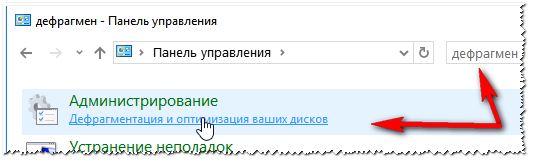
Właściwie musisz wybrać dysk i kliknąć przycisk analizy. Następnie postępuj zgodnie z wynikami.

3) Czy muszę defragmentować dyski SSD SSD?
Nie rób tego! Nawet sam system Windows (przynajmniej nowy Windows 10, w Windows 7 - można to zrobić) wyłącza przycisk analizy i defragmentacji dla takich dysków.
Faktem jest, że dysk SSD ma ograniczoną liczbę cykli zapisu. Tak więc przy każdej defragmentacji - zmniejszasz żywotność dysku. Ponadto nie ma mechaniki na dyskach SSD, a defragmentacja - nie zauważysz żadnego zwiększenia prędkości.
4) Czy muszę defragmentować dysk, jeśli ma na nim system plików NTFS?
W rzeczywistości istnieje opinia, że system plików NTFS praktycznie nie wymaga defragmentacji. To nie jest do końca prawdą, chociaż jest częściowo prawdziwe. Po prostu ten system plików jest tak zorganizowany, że defragmentacja dysku twardego pod jego kontrolą jest o wiele mniej potrzebna.
Ponadto szybkość pracy nie spada tak bardzo, jak w przypadku silnego rozdrobnienia, tak jak w przypadku FAT (FAT 32).
5) Czy przed rozpoczęciem defragmentacji muszę wyczyścić dysk z plików "śmieci"?
Jest to wysoce pożądane. I nie tylko do czyszczenia "śmieci" (plików tymczasowych, przeglądarek pamięci podręcznej itp.), Ale także z niepotrzebnych plików (filmów, gier, programów itp.). Przy okazji, możesz dowiedzieć się więcej o tym, jak czyścić dysk twardy w tym artykule: https://pcpro100.info/ochistka-zhestkogo-diska-hdd/
Jeśli wyczyścisz dysk przed defragmentacją, wykonaj następujące czynności:
- przyspieszyć proces (w końcu musisz pracować z mniejszą liczbą plików, co oznacza, że proces zostanie ukończony wcześniej);
- Ulepsz Windows.
6) Niż do defragmentacji dysku?
Jest to pożądane (ale nie konieczne!) Aby zainstalować oddzielne specjalne. narzędzie, które zajmie się tym procesem (o takich narzędziach poniżej w artykule) . Po pierwsze, zrobi to szybciej niż wbudowane narzędzie Windows, a po drugie, niektóre narzędzia mogą defragmentować automatycznie, nie rozpraszając cię z pracy (na przykład, uruchomiłeś film, narzędzie cię nie zawiodło, zdefragmentowałeś go napęd czasu) .
Ale w zasadzie nawet standardowy program wbudowany w Windows sprawia, że defragmentacja jest całkiem dobra (chociaż nie ma w niej "bułek", które mają twórcy stron trzecich).
7) Nie rób defragmentacji na dysku systemowym (czyli na tym, na którym system Windows nie jest zainstalowany)?
Dobre pytanie! Wszystko zależy od tego, jak korzystasz z tego dysku. Jeśli przechowujesz na nim tylko filmy i muzykę, nie ma sensu go defragmentować.
Inną rzeczą, jeśli instalujesz na tym dysku, powiedzmy, gry - i podczas gry, niektóre pliki są ładowane. W takim przypadku gra może nawet zacząć zwalniać, jeśli dysk nie ma czasu na odpowiedź. Tak jak powinno, z tą opcją - do defragmentacji na takim dysku - jest pożądane!
Jak przeprowadzić defragmentację dysku - działania krok po kroku
Nawiasem mówiąc, istnieją uniwersalne programy (nazwałbym je "kombajnami"), które mogą wykonywać złożone akcje, aby oczyścić komputer z śmieci, usunąć błędne wpisy rejestru, skonfigurować system operacyjny Windows i defragmentację (dla maksymalnego przyspieszenia!). Możesz dowiedzieć się o jednym z nich tutaj .
1) Czyszczenie płyty z gruzu
Pierwszą rzeczą, którą polecam, jest wyczyszczenie dysku wszelkiego rodzaju śmieci. Ogólnie rzecz biorąc, programy do czyszczenia dysku - bardzo wiele (mam na blogu nie jeden artykuł poświęcony im).
Programy do czyszczenia systemu Windows - https://pcpro100.info/programs-clear-win10-trash/
Mogę, na przykład, polecić Ccleaner . Po pierwsze, jest bezpłatny, a po drugie jest bardzo łatwy w użyciu i nie ma w nim nic zbędnego. Wszystko, co jest wymagane od użytkownika, to naciśnięcie przycisku analizy, a następnie wyczyszczenie dysku znalezionych śmieci (ekran poniżej).
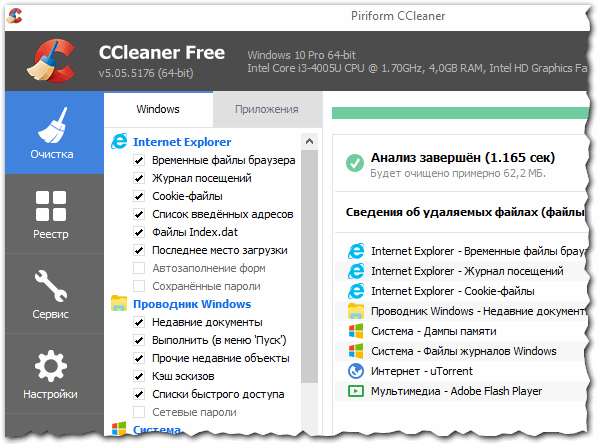
2) Usuwanie niepotrzebnych plików i programów
Jest to potrójna akcja, którą polecam. Wszystkie zbędne pliki (filmy, gry, muzyka) przed defragmentacją są bardzo pożądane do usunięcia.
Programy, nawiasem mówiąc, pożądane jest, aby usunąć za pomocą specjalnych narzędzi: https://pcpro100.info/kak-udalit-programmu-s-pc/ (przy okazji, można użyć tego samego narzędzia CCleaner - ma również kartę do odinstalowywania programów).
W najgorszym wypadku możesz użyć standardowego narzędzia wbudowanego w Windows (aby go otworzyć - skorzystaj z panelu sterowania, zobacz zrzut ekranu poniżej).

Panel sterowania \ Programy \ Programy i komponenty
3) Rozpocznij defragmentację
Rozważ uruchomienie wbudowanego defragmentatora systemu Windows (ponieważ domyślnie zjada mnie wszystkich, którzy mają Windows :)).
Najpierw należy otworzyć panel sterowania, a następnie partycję systemową i zabezpieczenia. Następnie, obok zakładki "Administracja", pojawi się link "Defragmentacja i zoptymalizuj dyski" - przejdź do niego (patrz zrzut ekranu poniżej).
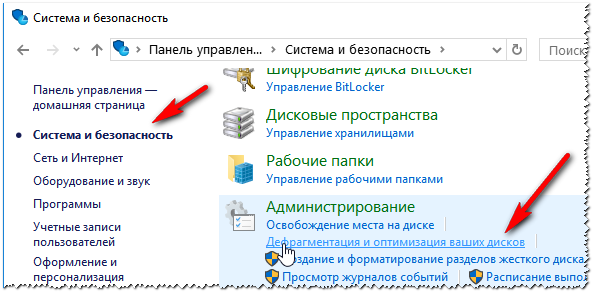
Następnie, zanim pojawi się lista wszystkich dysków. Pozostaje tylko wybrać żądany dysk i kliknąć przycisk "Optymalizuj".
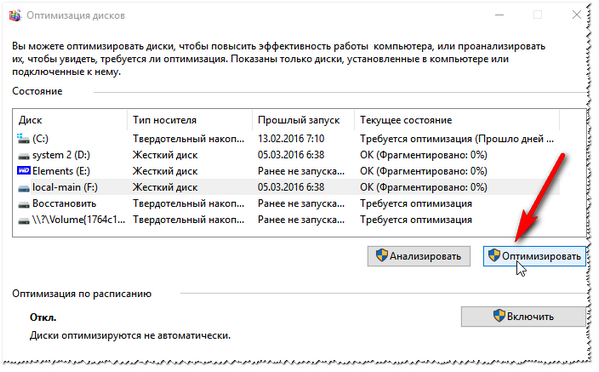
Alternatywny sposób rozpoczęcia defragmentacji w systemie Windows
1. Otwórz "Mój komputer" (lub "Ten komputer").
2. Następnie kliknij prawym przyciskiem myszy na żądanym dysku iw wyskakującym menu kontekstowym przejdziemy do jego właściwości .
3. Następnie we właściwościach dysku otwórz sekcję "Narzędzia".
4. W sekcji serwisowej kliknij przycisk "Optymalizuj dysk" (wszystkie zilustrowane na zrzucie ekranu poniżej).
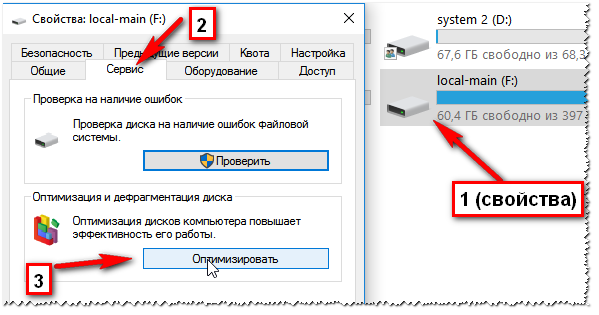
Ważne! Proces defragmentacji może trwać dość długo (w zależności od rozmiaru dysku i stopnia jego fragmentacji). W tej chwili lepiej nie dotykać komputera, nie uruchamiać zadań wymagających dużej ilości zasobów: gier, kodowania wideo itp.
Najlepsze programy i narzędzia do defragmentacji dysku
Uwaga! Ta część artykułu nie ujawni ci wszystkich możliwości programów przedstawionych tutaj. Tutaj skupię się na najciekawszych i najbardziej dogodnych narzędziach (moim zdaniem) i opiszę ich główne różnice, dlaczego zatrzymałem się na nich i dlaczego polecam spróbować …
1) Defraggler
Strona programisty: https://www.piriform.com/defraggler
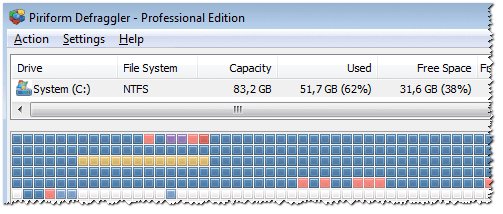
Prosty, darmowy, szybki i wygodny defragmentator dysków. Program obsługuje wszystkie nowe wersje systemu Windows (32/64 bit), może współpracować z całymi partycjami dysków, a także z osobnymi plikami, obsługuje wszystkie popularne systemy plików (w tym NTFS i FAT 32).
Nawiasem mówiąc, o defragmentacji pojedynczych plików jest na ogół wyjątkowa rzecz! Nie wiele programów może pozwolić na defragmentację czegoś konkretnego …
Ogólnie rzecz biorąc, program może być polecany absolutnie wszystkim, zarówno doświadczonym użytkownikom, jak i wszystkim początkującym.
2) Ashampoo Magical Defrag
Programista: https://www.ashampoo.com/en/rub/pin/0244/system-software/magical-defrag-3
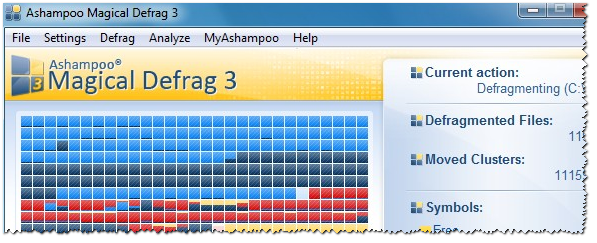
Szczerze mówiąc, lubię produkty Ashampoo - i to narzędzie nie jest wyjątkiem. Główną różnicą w porównaniu z podobnymi jest to, że może defragmentować dysk w tle (gdy komputer nie jest zajęty zadaniami wymagającymi dużej ilości zasobów, co oznacza, że program działa - nie będzie w żaden sposób ingerować w użytkownika).
Co się nazywa - po zainstalowaniu i zapomniałem tego problemu! Ogólnie rzecz biorąc, polecam zwrócić na to uwagę każdemu, kto jest zmęczony pamięcią o defragmentacji i robieniu tego ręcznie …
3) Auslogics Disk Defrag
Strona programisty: http://www.auslogics.com/software/disk-defrag/
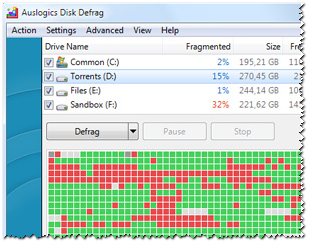
Ten program może przesyłać pliki systemowe (które muszą zapewnić największą prędkość) do najszybszej części dysku, dzięki czemu szybkość systemu operacyjnego Windows jest nieco większa. Ponadto program ten jest bezpłatny (do normalnego użytku domowego) i można go skonfigurować tak, aby automatycznie uruchamiał się podczas przestoju komputera (czyli podobnie jak w poprzednim programie narzędziowym).
Pragnę również zauważyć, że program umożliwia defragmentację nie tylko określonego dysku, ale także poszczególnych plików i folderów na nim.
Program jest obsługiwany przez wszystkie nowe systemy operacyjne Windows: 7, 8, 10 (32/64 bitów).
4) MyDefrag
Witryna programisty: http://www.mydefrag.com/
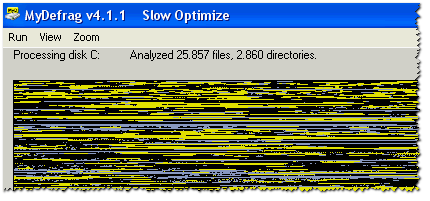
MyDefrag to małe, ale wygodne narzędzie do defragmentacji dysków, dyskietek, zewnętrznych dysków twardych USB, kart pamięci itp. Być może dlatego dodałem ten program do listy.
Również w programie znajduje się harmonogram dla szczegółowych ustawień uruchamiania. Istnieją również wersje, które nie wymagają instalacji (wygodnie jest mieć ze sobą napęd flash).
5) Inteligentna defrag
Strona programisty: http://en.iobit.com/iobitsmartdefrag/
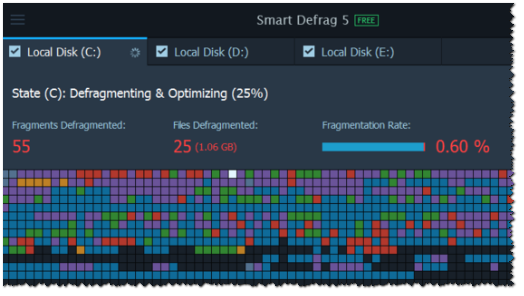
Jest to jeden z najszybszych defragmentatorów dysku! Co więcej, nie wpływa to na jakość defragmentacji. Najwyraźniej twórcom programu udało się znaleźć kilka unikalnych algorytmów. Ponadto narzędzie jest całkowicie darmowe do użytku domowego.
Warto również zauważyć, że program bardzo ostrożnie traktuje dane, nawet jeśli podczas defragmentacji wystąpi jakiś błąd systemowy, awaria zasilania lub coś innego … - wtedy nic nie powinno się stać z plikami, będą one również czytane i otwierane. Jedyną rzeczą jest rozpoczęcie od nowa procesu defragmentacji.
Również w narzędziu są dwa tryby działania: automatyczny (bardzo wygodny - raz skonfigurowany i zapomniany) i ręczny.
Warto również zauważyć, że program jest zoptymalizowany pod Windows 7, 8, 10. Polecam!
PS
Artykuł został całkowicie przepisany i uzupełniony 4 września 2022-2023 r. (pierwsza publikacja 11.11.2013).
Na simie to wszystko. Cała szybka praca dysków i powodzenia!